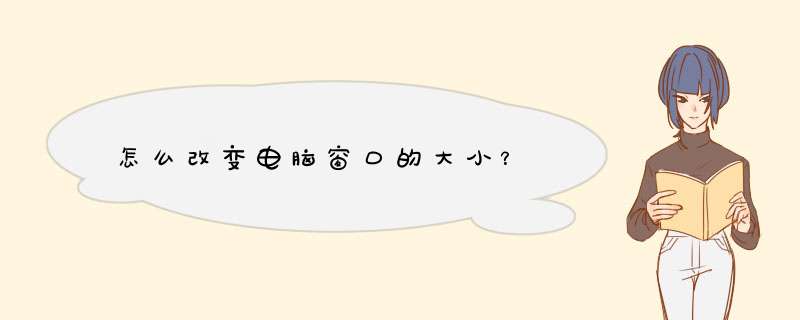
2、我们选择第一项系统 显示、通知、电源在这里可以设置win10的系统功能当然也包括了我们的程序缩放比例的设置
3、在缩放与布局的项目下更改文本、应用等项目大小这里我的电脑默认缩放比例是100%其中100%是系统推荐的缩放比例,也可以根据自己来设置相应的值推荐值一般是根据屏幕大小分辨率等自动计算出来的
4、这里我们把缩放比例改为了125%可以看到我们的程序框架都放大了125%,不过部分应用程序并未生效这需要我们注销或重启系统后才能全部生效
5、我们也可以设置自定义缩放在下面的文本框里输入合适的值注意:不合适的值可能会导致程序界面的显示异常并且自定义的缩放必须注销或重启才会生效
6、这里我们已经将缩放的值设置为124%系统提醒我们需要注销才会生效若发现设置的比例不合适也可以修改为默认值或重新设置
欢迎分享,转载请注明来源:内存溢出

 微信扫一扫
微信扫一扫
 支付宝扫一扫
支付宝扫一扫
评论列表(0条)